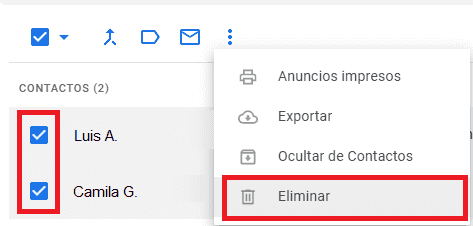Es probable que si estás leyendo ahora mismo esta entrada es porque tienes muchas razones para eliminar un contacto o varios a la vez, ya sea porque en tu libreta de direcciones hay contactos duplicados, contactos con poca relevancia con quienes no hablas desde hace mucho tiempo o simplemente por otra razón específica.
Pues bien, entonces no lo pienses más y sigue los siguientes pasos para eliminar contactos de Google que se encuentran en su libreta de direcciones.
Eliminar un contacto específico de Google
Ir a la página de Contactos de Google o puedes ingresar a tus contactos a través de las aplicaciones de Google.
En las opciones del panel derecho de la ventana, haz un clic en Contactos.
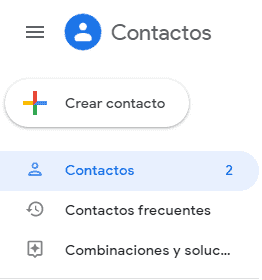
Marque las casillas de los contactos que desea eliminar.
NOTA: Si tu lista de contactos es muy grande y quieres eliminar un contacto específico, puedes hacer uso del buscador para encontrar un contacto.
Ir al ícono de tres puntos que se encuentra arriba de Contactos y haz un clic en Eliminar.
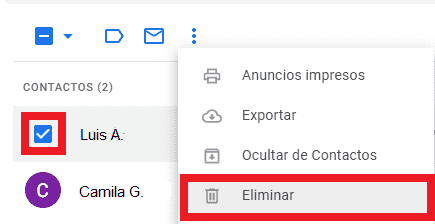
En el mensaje emergente que le aparece, haz un clic en Eliminar para confirmar que realmente desea borrar el contacto seleccionado.
NOTA: En versiones anteriores de Contactos de Google, debes hacer clic en Más de la barra de herramientas y clic en Eliminar Contactos.
Borrar todos los contactos de su libreta de direcciones
Repite los 2 primeros pasos que se hicieron anteriormente para ingresar a la página de contacto.
Marque la primera casilla de la lista de sus contactos.
Ir al ícono de un cuadrado con una línea en el medio que se encuentra arriba de Contactos y haz un clic en Todo. Automáticamente se marcan las casillas de todos tus contactos.
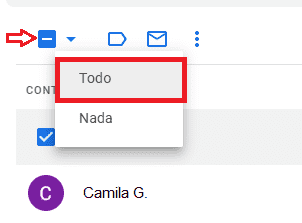
Ir al ícono de tres puntos que se encuentra arriba de Contactos y haz un clic en Eliminar.